快手视频剪辑全攻略:从入门到精通,轻松制作高质量短视频
随着移动互联网的普及和短视频平台的崛起,越来越多的人开始尝试制作并分享自己的短视频作品。快手作为国内最受欢迎的短视频平台之一,其内置的视频剪辑功能为用户提供了便捷的视频制作工具。本文将为您详细介绍快手视频剪辑的全攻略,帮助您从入门到精通,轻松制作高质量的短视频。
一、快手视频剪辑入门
快手视频剪辑功能位于快手APP内,用户只需点击首页下方的“+”按钮,即可进入视频拍摄界面。在这里,您可以选择直接拍摄新视频,也可以从手机相册中导入已有视频进行剪辑。
二、快手视频剪辑基本操作
1. 剪辑:在快手视频剪辑界面,您可以通过拖动时间轴上的滑块来选择视频的起始和结束位置,从而实现对视频片段的裁剪。同时,您还可以通过点击“分割”按钮,将视频分割成多个片段,方便后续的编辑操作。
2. 添加音乐:在快手视频剪辑界面,点击“音乐”按钮,您可以从快手音乐库中选择喜欢的歌曲作为视频背景音乐。此外,您还可以调整音乐的起始位置和音量大小,以适应视频内容。
3. 添加滤镜和特效:快手视频剪辑提供了丰富的滤镜和特效供您选择。在剪辑界面,点击“滤镜”或“特效”按钮,您可以为视频添加各种视觉效果,使您的短视频更具吸引力。
4. 添加文字和贴纸:为了丰富视频内容,您还可以在剪辑界面添加文字和贴纸。点击“文字”或“贴纸”按钮,选择合适的样式后,将其添加到视频画面中,并进行相应的调整。
三、快手视频剪辑进阶技巧
1. 速度调整:在快手视频剪辑界面,您可以对视频片段进行速度调整。通过点击“速度”按钮,您可以选择慢速、正常或快速播放,以实现不同的视觉效果。
2. 过渡效果:为了使视频片段之间的切换更加自然,您可以在剪辑界面添加过渡效果。点击“过渡”按钮,选择合适的过渡样式,并将其应用到相邻的视频片段之间。
3. 画中画:快手视频剪辑还支持画中画功能。您可以在剪辑界面添加另一个视频片段作为画中画元素,并对其进行缩放、旋转等操作,以实现独特的视觉效果。
4. 配音:如果您觉得原视频的声音不够理想,可以在快手视频剪辑界面进行配音。点击“配音”按钮,录制您的声音并替换原视频的声音。
四、快手视频剪辑注意事项
1. 保持视频简洁明了:在剪辑过程中,尽量保持视频内容简洁明了,避免过多的特效和元素干扰观众的注意力。
2. 注意音频质量:在选择背景音乐和配音时,注意音频质量的选择,避免音质较差的音乐影响整体观感。
3. 合理运用过渡效果:过渡效果可以使视频片段之间的切换更加自然,但过度使用可能会让观众产生视觉疲劳。因此,在添加过渡效果时,要适度且合理地运用。
4. 注重视频节奏:在剪辑过程中,要注意控制视频的节奏,避免过快或过慢的片段影响观众的观看体验。
五、总结
通过以上介绍,相信您已经对快手视频剪辑有了更深入的了解。只要多加练习,熟练掌握这些技巧和注意事项,您就可以轻松制作出高质量的短视频作品。祝您在快手平台上取得更好的成绩!